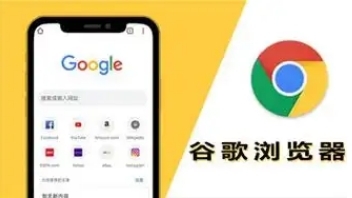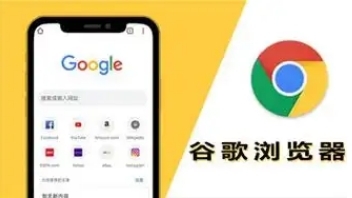
以下是Google浏览器下载插件出现格式错误时的处理方法:
一、检查下载链接和文件名
1. 确认链接有效性:当下载插件出现格式错误时,先检查下载链接是否有效。尝试在新的浏览器标签页中直接打开该下载链接,看是否能正常访问并下载。若链接无法打开或跳转到其他无关页面,可能是链接本身有问题,需要更换可靠的下载链接。
2. 查看文件名:检查下载插件的文件名是否正确。有时文件名中可能包含特殊字符或不支持的符号,导致下载时出现格式错误。确保文件名只包含字母、数字、下划线等常见字符,避免使用空格、中文字符或其他特殊符号。若文件名有问题,可尝试手动修改文件名后重新下载。
二、清除浏览器缓存和Cookie
1. 缓存和Cookie的影响:浏览器缓存和Cookie中可能存储了过期或损坏的数据,这些数据可能会干扰下载插件的正常下载过程,导致格式错误。
清除缓存和Cookie可以删除这些无效数据,重新获取最新的网页信息,有助于解决下载问题。
2. 清除方法:在Google浏览器中,点击右上角的三个点,选择“更多工具”,然后点击“清除浏览数据”。在弹出的窗口中,选择要清除的数据类型,包括“缓存图像和文件”以及“Cookie及其他站点数据”,还可以选择清除的时间范围,如“过去一小时”“过去24小时”“过去7天”或“全部历史记录”。点击“清除数据”按钮,浏览器将开始清除所选的数据。清除完成后,重新打开浏览器,再次尝试下载插件,看是否问题得到解决。
三、检查下载插件的设置
1. 插件设置选项:不同的下载插件有不同的设置方式,一般来说,可以在Google浏览器的工具栏中找到插件的图标,点击图标后会弹出插件的设置菜单。有些插件可能需要在
浏览器的扩展程序管理页面中进行设置,在浏览器中输入“chrome://extensions/”并回车,打开扩展程序管理页面,找到对应的插件,点击“详情”或“选项”按钮,进入插件的设置界面。
2. 调整相关参数:在插件的设置界面中,查找与下载相关的选项,如
下载路径、下载模式、文件格式关联等。确保下载路径设置正确,且有足够的磁盘空间用于存储下载的文件。对于下载模式,可根据网络情况和个人需求进行选择,如“自动下载”“手动下载”等。如果插件支持文件格式关联,检查是否正确关联了常见的文件格式,避免因格式关联错误导致下载的文件格式出现问题。
四、更新或重新安装下载插件
1. 更新插件版本:旧版本的下载插件可能存在一些已知的漏洞或兼容性问题,导致下载格式错误。检查插件是否为最新版本,如果不是,可以在插件的设置界面中查找更新选项,或者在浏览器的扩展程序管理页面中点击“更新”按钮,更新到最新版本。更新完成后,重新尝试下载插件,看问题是否解决。
2. 重新安装插件:如果更新插件版本后问题仍然存在,可能需要重新安装下载插件。首先,在浏览器的扩展程序管理页面中,找到需要重新安装的插件,点击“移除”按钮将其卸载。然后,从官方或可靠的来源重新下载该插件的安装包,按照提示进行安装。安装完成后,再次尝试下载,看是否还会出现格式错误的问题。
五、检查系统环境和相关软件
1. 操作系统兼容性:确保你的操作系统与下载插件兼容。某些插件可能只支持特定的操作系统版本,如Windows 10或Mac OS X 10.15及以上等。如果你的操作系统版本过低或过高,可能会导致插件无法正常工作,出现下载格式错误等问题。查看插件的官方文档或说明,了解其对操作系统的要求,并根据需要进行操作系统的更新或升级。
2. 相关软件冲突:其他已安装的软件可能会与下载插件发生冲突,影响插件的下载功能。例如,杀毒软件、防火墙等安全软件可能会阻止插件的下载或对下载的文件进行扫描和处理,导致格式错误。暂时关闭这些安全软件,然后再次尝试下载插件,看是否问题得到解决。如果问题消失,可以在安全软件中
添加插件的例外规则,允许其正常下载和运行。